
Di era perkembangan teknologi yang pesat saat ini, penerapan kecerdasan buatan semakin meluas. Untuk pemrosesan video, teknologi AI dapat memberikan kemampuan canggih untuk mengoptimalkan dan meningkatkan konten video. Topaz Video Enhance AI adalah alat pemrosesan video khusus yang memanfaatkan kekuatan kecerdasan buatan untuk meningkatkan kualitas video. Artikel ini merinci cara menggunakan Topaz Video Enhance AI untuk meningkatkan kualitas video dan memungkinkan pengguna mengelola proyek video mereka secara lebih efisien dengan mengantri beberapa file video.
Pelajari tentang AI Peningkatan Video Topaz
Topaz Video Enhance AI adalah perangkat lunak peningkatan video kelas profesional yang dikembangkan oleh Topaz Labs. Ini menggunakan algoritma pembelajaran mendalam yang canggih untuk meningkatkan resolusi video, mengurangi noise, meningkatkan warna dan detail, dan banyak lagi. Perangkat lunak ini tidak hanya cocok untuk pengguna individu tetapi juga ideal untuk editor video profesional.
Instal Topaz Video Peningkatan AI
Pertama, Anda perlu mengunjungi situs resmi Topaz Labs (https://www.topazlabs.com/) untuk mengunduh dan menginstal Topaz Video Enhance AI. Proses instalasinya sangat sederhana, cukup ikuti petunjuk di layar hingga selesai.
Sempurnakan video dengan Topaz Video Enhance AI
1. Impor video: Setelah meluncurkan Topaz Video Enhance AI, klik tombol "Impor" untuk memilih file video yang ingin Anda tingkatkan. Perangkat lunak ini mendukung berbagai format video.
2. Atur parameter: Di antarmuka utama, Anda dapat menyesuaikan berbagai parameter video yang disempurnakan. Misalnya, kualitas video dapat dioptimalkan dengan mengubah opsi seperti resolusi, kecepatan bingkai, dan lainnya. Selain itu, perangkat lunak ini juga menyediakan opsi preset untuk dengan cepat memilih pengaturan yang sesuai sesuai dengan kebutuhan yang berbeda.
3. Pratinjau efeknya: Setelah menyesuaikan parameter, klik tombol "Pratinjau" untuk melihat efek video yang ditingkatkan. Jika Anda puas, Anda dapat menyimpan pengaturan Anda atau langsung mulai mengerjakan video Anda.
4. Memproses video: Klik tombol "Mulai Memproses", dan perangkat lunak akan secara otomatis menyempurnakan video. Waktu pemrosesan dapat bervariasi tergantung pada ukuran file video dan kinerja komputer.
Antrian beberapa file video
Untuk meningkatkan efisiensi, Topaz Video Enhance AI mendukung pemrosesan batch file video. Langkah-langkah spesifiknya adalah sebagai berikut:
1. Tambahkan beberapa video: Pada antarmuka utama, klik tombol "Impor" terus-menerus untuk menambahkan beberapa file video ke daftar yang akan diproses sekaligus.
2. Tetapkan parameter terpadu: Jika Anda ingin semua video menggunakan parameter penyempurnaan yang sama, Anda dapat mengatur parameter saat memproses video pertama, dan kemudian pengaturan ini akan secara otomatis diterapkan ke video berikutnya.
3. Pemrosesan batch: Setelah menyelesaikan pengaturan di atas, klik tombol "Mulai Memproses", dan perangkat lunak akan memproses semua file video dalam daftar secara berurutan. Hal ini menghemat waktu pada pengoperasian berulang dan sangat meningkatkan efisiensi kerja.
sebagai kesimpulan
Dengan menggunakan Topaz Video Enhance AI, Anda tidak hanya dapat meningkatkan kualitas video secara signifikan, namun juga mengelola beberapa file video secara efisien melalui fungsi pemrosesan antrian. Baik itu kreasi pribadi atau produksi profesional, perangkat lunak ini dapat memberikan dukungan yang kuat. Saya harap artikel ini dapat membantu Anda lebih memahami dan menggunakan Topaz Video Enhance AI untuk mencapai hasil pemrosesan video yang lebih baik.
-
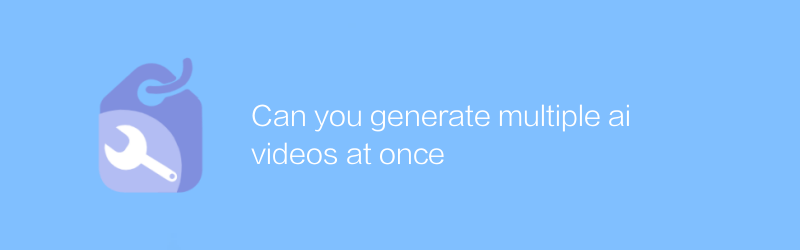
Bisakah Anda menghasilkan beberapa video ai sekaligus
Di bidang produksi video AI, penasaran apakah Anda bisa menghasilkan banyak video sekaligus? Artikel ini akan mengeksplorasi kemungkinan ini dan memperkenalkan teknologi dan metode operasi yang relevan secara mendetail untuk membantu Anda membuat beberapa konten video AI secara efisien.pengarang:Azura Waktu rilis:2024-12-18 -
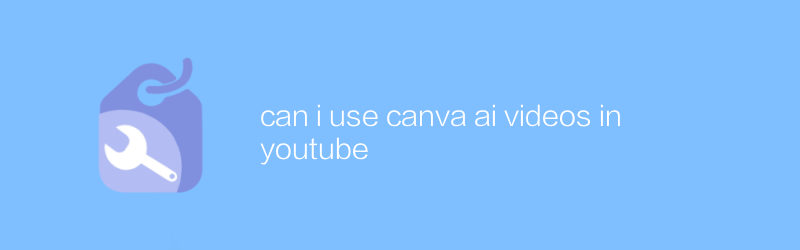
bisakah saya menggunakan video canva ai di youtube
Di YouTube, Anda dapat menggunakan kemampuan video Canva AI untuk membuat dan mengedit konten video yang menarik. Artikel ini menjelaskan cara menggunakan alat ini untuk meningkatkan kualitas video YouTube Anda dan berbagi beberapa tips dan saran praktis.pengarang:Azura Waktu rilis:2024-12-18 -
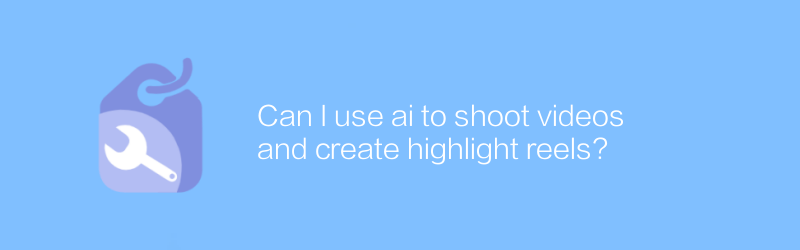
Bisakah saya menggunakan ai untuk merekam video dan membuat highlight reel?
Dengan menggunakan teknologi AI, kini Anda dapat dengan mudah merekam video dan secara otomatis membuat klip highlight, menjadikan pembuatan konten lebih efisien dan nyaman. Artikel ini akan membahas cara menggunakan alat AI untuk merekam video dan mengedit untuk membuat klip menarik.pengarang:Azura Waktu rilis:2024-12-15 -
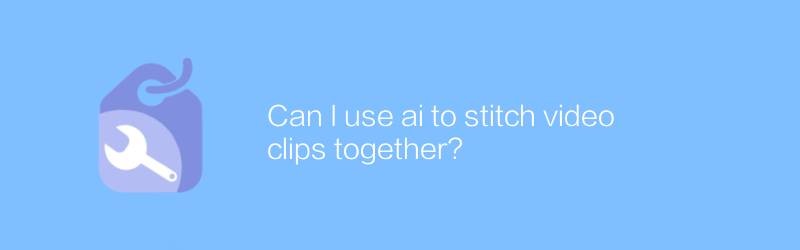
Bisakah saya menggunakan ai untuk menyatukan klip video?
Di bidang pengeditan video, perkembangan teknologi AI memudahkan pengguna untuk menggabungkan beberapa klip video untuk menciptakan konten video yang koheren dan profesional. Artikel ini akan membahas cara menggunakan alat AI untuk mengedit dan menyambung video, serta berbagi beberapa tips dan saran praktis.pengarang:Azura Waktu rilis:2024-12-07 -
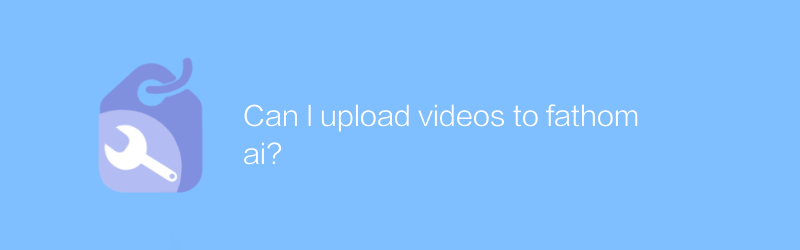
Bisakah saya mengunggah video untuk memahami ai?
Saat menggunakan Fathom AI, pengguna dapat mengunggah data video untuk dianalisis dan diproses, sehingga memfasilitasi pemahaman dan penerapan data yang lebih efisien. Artikel ini akan memandu Anda tentang cara mengunggah video ke Fathom AI dan menjelajahi kemudahan serta keuntungan yang dibawanya.pengarang:Azura Waktu rilis:2024-12-06 -
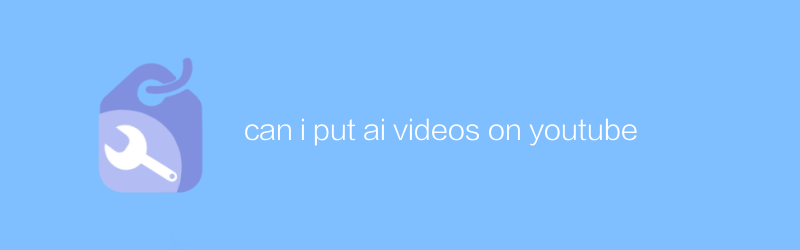
bolehkah saya memasang video ai di youtube
Di YouTube, pengguna bisa mengunggah berbagai jenis konten video, termasuk video yang dihasilkan oleh AI. Proses pengunggahan sama seperti pengunggahan video biasa. Anda hanya perlu masuk ke akun Anda, menggunakan fungsi pengunggahan dan mematuhi peraturan dan pedoman platform yang relevan. Artikel ini akan memandu Anda tentang cara mengupload video yang dihasilkan AI ke YouTube dan memperkenalkan hal-hal yang perlu Anda perhatikan.pengarang:Azura Waktu rilis:2024-12-21 -
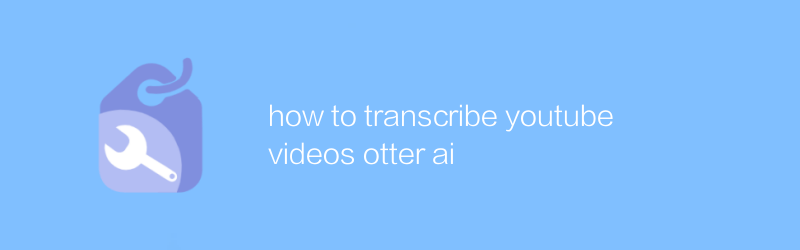
cara menyalin video youtube otter ai
Saat menggunakan Otter AI untuk mentranskripsikan video YouTube, pengguna dapat secara efisien mengonversi konten audio menjadi dokumen teks, sehingga sangat menyederhanakan proses mengekstraksi informasi dari video. Artikel ini akan memandu Anda tentang cara menggunakan Otter AI untuk mentranskripsikan video YouTube secara akurat dan cepat, dan memberikan beberapa tips praktis untuk mengoptimalkan pengalaman Anda.pengarang:Azura Waktu rilis:2024-12-08 -
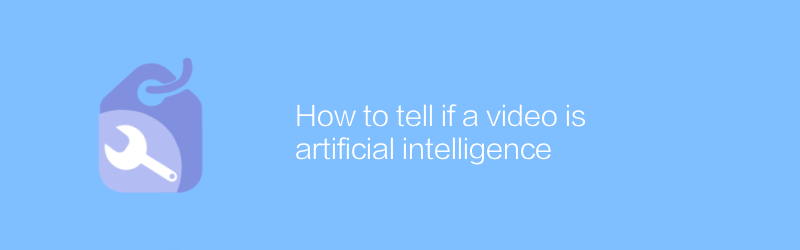
Bagaimana cara mengetahui apakah suatu video merupakan kecerdasan buatan
Di antara banyaknya video online, sulit untuk mengidentifikasi video mana yang dihasilkan oleh kecerdasan buatan. Artikel ini akan memperkenalkan beberapa metode dan teknik efektif untuk membantu pembaca mengidentifikasi apakah konten video dibuat dengan teknologi kecerdasan buatan.pengarang:Azura Waktu rilis:2024-12-19 -
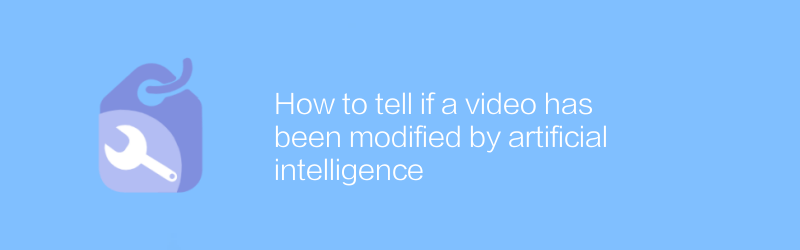
Bagaimana cara mengetahui apakah suatu video telah dimodifikasi oleh kecerdasan buatan
Di era digital, menentukan apakah suatu video telah dimodifikasi oleh kecerdasan buatan menjadi semakin penting. Artikel ini akan memperkenalkan beberapa metode efektif untuk mengidentifikasi apakah konten video telah diproses dan diedit dengan teknologi AI untuk membantu pembaca mengidentifikasi keaslian informasi.pengarang:Azura Waktu rilis:2024-12-10 -
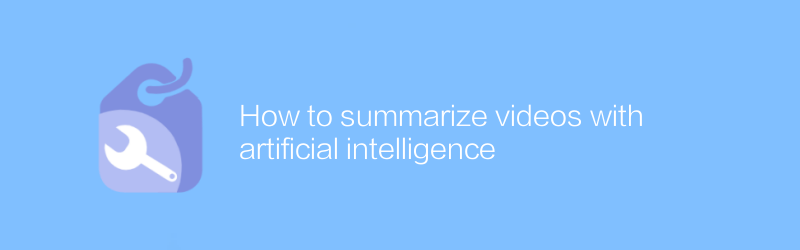
Cara merangkum video dengan kecerdasan buatan
Di era multimedia saat ini, cara meringkas konten video berdurasi panjang secara efisien dan mengekstrak informasi penting telah menjadi sebuah tantangan. Artikel ini akan mengeksplorasi penggunaan teknologi kecerdasan buatan, khususnya pembelajaran mesin dan metode pemrosesan bahasa alami, untuk mengotomatiskan proses ini dan membantu pengguna mendapatkan konten inti video dengan cepat.pengarang:Azura Waktu rilis:2024-12-15





